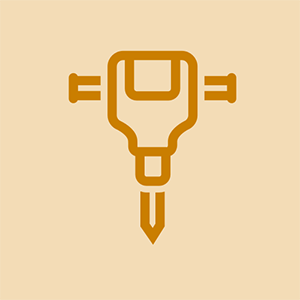Von Studenten beigesteuertes Wiki
Ein großartiges Team von Studenten aus unserem Bildungsprogramm hat dieses Wiki erstellt.
HP Stream wird nicht gestartet
Ihr Laptop startet nicht und der Bildschirm ist schwarz.
wie man links aus einer michael kors uhr nimmt
Der Laptop startet nicht, aber das Licht blinkt
Wenn der Laptop immer noch nicht startet, entladen Sie den Akku, indem Sie ihn eingeschaltet lassen. Laden Sie ihn dann auf und starten Sie ihn neu. Wenn sich das Problem dadurch nicht beheben lässt, drücken Sie bei ausgeschaltetem Gerät den Netzschalter. Drücken Sie dann die ESC-Taste auf Ihrer Tastatur und drücken Sie F10. Dies sollte Sie zum BIOS und zum Wiederherstellungsmenü Ihres Geräts führen. Über diesen Bildschirm können Sie Windows neu installieren und Ihren PC wieder zum Laufen bringen.
Keine Energie
Wenn sich das Gerät nicht einschaltet oder nichts anzeigt, ist der Akku möglicherweise nicht aufgeladen. In diesem Fall führt das Anschließen des Ladegeräts zu einer normalen Leistung des Geräts. Geben Sie dem Akku dann Zeit zum Aufladen. An dem blinkenden Licht neben dem Ladeanschluss können Sie erkennen, dass der Akku aufgeladen wird.
Schlechte Batterie
Wenn Ihr Akku zuvor Probleme hatte, eine Ladung zu halten, und ohne das Netzkabel nicht gestartet werden kann, versuchen Sie es mit einem anderen Netzkabel. Wenn das Problem weiterhin besteht, ist die Batterie defekt. Sie müssen die Batterie ersetzen, Sie können eine bei einem Online-Händler kaufen. Folgen Sie dann dieser Ersatzanleitung.
HP Stream speichert nichts
Der HP Stream 11 kann keine Dateien speichern.
Auf der Festplatte ist nicht genügend Speicherplatz vorhanden
Wenn Sie keine Dateien speichern oder verschieben können, ist Ihr Speicher höchstwahrscheinlich voll. Löschen Sie unerwünschte Apps und stellen Sie sicher, dass Sie den Papierkorb leeren. Wenn das Löschen von Dateien nicht möglich ist, verschieben Sie Dateien und Dokumente auf ein externes Laufwerk und entfernen Sie sie von Ihrem Laptop. Alternativ kann eine Micro-SD-Karte eingelegt werden, um den Speicherplatz zu erweitern.
Fehlerhafte Festplatte
Wenn der HP Stream langsam läuft oder häufig abstürzt, insbesondere beim Starten des Computers, sowie häufige Fehlermeldungen beim Verschieben von Dateien, wird Ihre Festplatte beschädigt. Sie können die Festplatte entfernen und durch eine 32-GB-emmc-Solid-State-Speicherkarte ersetzen. Verwenden Sie diese Anleitung, um die Batterie auszutauschen.
wie man sich zu Hause erdet
HP Stream kann keine Verbindung zum Internet herstellen
Wenn Sie versuchen, auf eine Website zuzugreifen, erhalten Sie eine Fehlermeldung oder können keine Verbindung herstellen.
Nicht ordnungsgemäß verbundenes WLAN
Wenn Sie nicht sicher sind, ob es sich um Ihren Laptop oder Ihr WLAN handelt, bringen Sie den HP Stream zu einem Router / Modem und schließen Sie ihn über ein Ethernet-Kabel an. Dies soll sicherstellen, dass nicht Ihr Internetprovider das Problem verursacht. Wenn Ihr Internet über ein Ethernet-Kabel funktioniert, entfernen Sie das Ethernet-Kabel und öffnen Sie Ihre WLAN-Einstellungen.
Falsche DNS-Einstellungen
Wenn Sie das richtige Kennwort für die Verbindung zum Router eingegeben haben und der HP Stream immer noch keine Verbindung herstellt, müssen möglicherweise die DNS-Einstellungen gelöscht werden. Die DNS-Einstellungen können gelöscht werden, indem Sie die Befehlszeile öffnen, 'ipconfig / flushdns' (ohne Anführungszeichen) eingeben und die Eingabetaste drücken. Dadurch wird das Internetprotokoll gelöscht und das System kann die richtigen Netzwerkinformationen erfassen.
Schlechte WiFi-Hardware
Wenn der PC keine Verbindung zum Internet herstellt, stellen andere Geräte eine Verbindung zum Router her und die DNS-Einstellungen wurden gelöscht. Ihre WLAN-Hardware ist höchstwahrscheinlich fehlerhaft. Sie müssen Ihren WLAN-Adapter ersetzen. Ein externer Adapter, der eine USB-Verbindung verwendet, ist eine gute Problemumgehung, wenn Sie das Motherboard nicht ersetzen möchten / können.
Bildschirm ist eingefroren
Ihr Laptop-Bildschirm ist eingefroren und Sie können nicht zu einer anderen Seite navigieren.
Das Telefon wird nur aufgeladen, wenn das Ladegerät gedrückt wird
Computer ist abgestürzt
Wenn auf dem Computerbildschirm keine Änderungen angezeigt werden und anschließend ein blauer Bildschirm mit weißem Text oder ein schwarzer Bildschirm angezeigt wird, ist der Computer möglicherweise abgestürzt. Halten Sie den Netzschalter gedrückt, bis der Bildschirm leer ist, und starten Sie den Computer neu. Wenn das Problem weiterhin besteht, installieren Sie das Betriebssystem neu.
Die Aufgabenverwaltung ist überlastet
Wenn Ihr Computerbildschirm nicht mehr reagiert und Sie mehr als zwei Programme ausführen, führen Sie möglicherweise zu viele Programme aus und überlasten den Prozessor. Um dies zu beheben, warten Sie, bis der Computer nicht mehr gefroren ist. Drücken Sie Strg + Alt + Entf und öffnen Sie dann den Task-Manager. Beenden Sie alle Aufgaben, die nicht reagieren oder zu viel CPU oder Speicher beanspruchen.
Laptop überhitzt
Ihr Laptop ist heiß und läuft langsam.
Die Aufgabenverwaltung ist überlastet
Wenn zu viele Anwendungen gleichzeitig geöffnet sind, kann dies nicht nur Ihren Computer verlangsamen, sondern auch den Laptop überhitzen. Versuchen Sie, nicht mehr als zwei Aufgaben gleichzeitig zu erledigen. Wenn etwas nicht reagiert, drücken Sie gleichzeitig Strg + Alt + Entf und gehen Sie zum Task-Manager. Beenden Sie dann die Task, die zu viel CPU oder Speicher beansprucht.
Unsachgemäße Belüftung
Wenn sich Ihr HP Stream auf einer unebenen Oberfläche befindet, kann dies zu Überhitzung führen. Es wird empfohlen, den Laptop immer auf einer ebenen, harten Oberfläche abzustellen, damit kühlere Luft über die kleinen Lüftungsschlitze an der Unterseite eindringen kann. Wenn Ihr Laptop immer noch überhitzt, können Sie auch eine Kühlmatte kaufen.